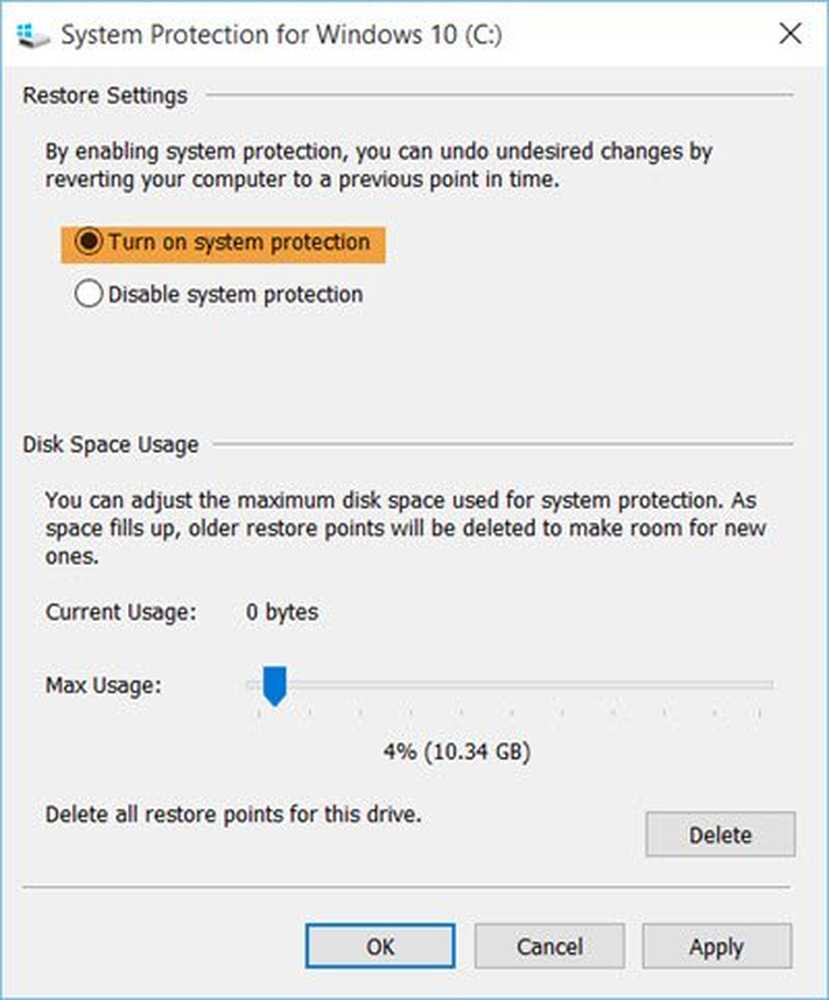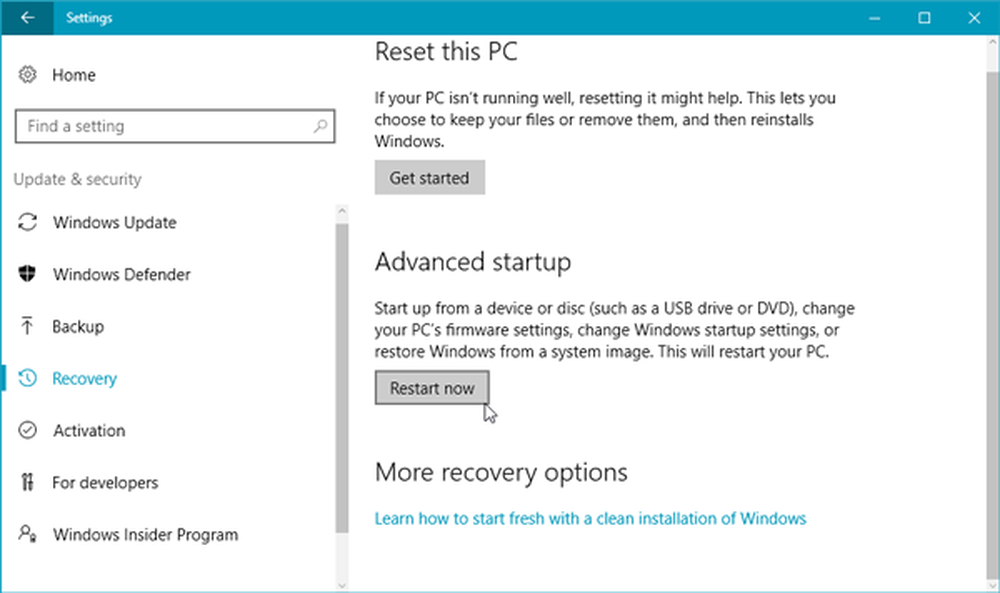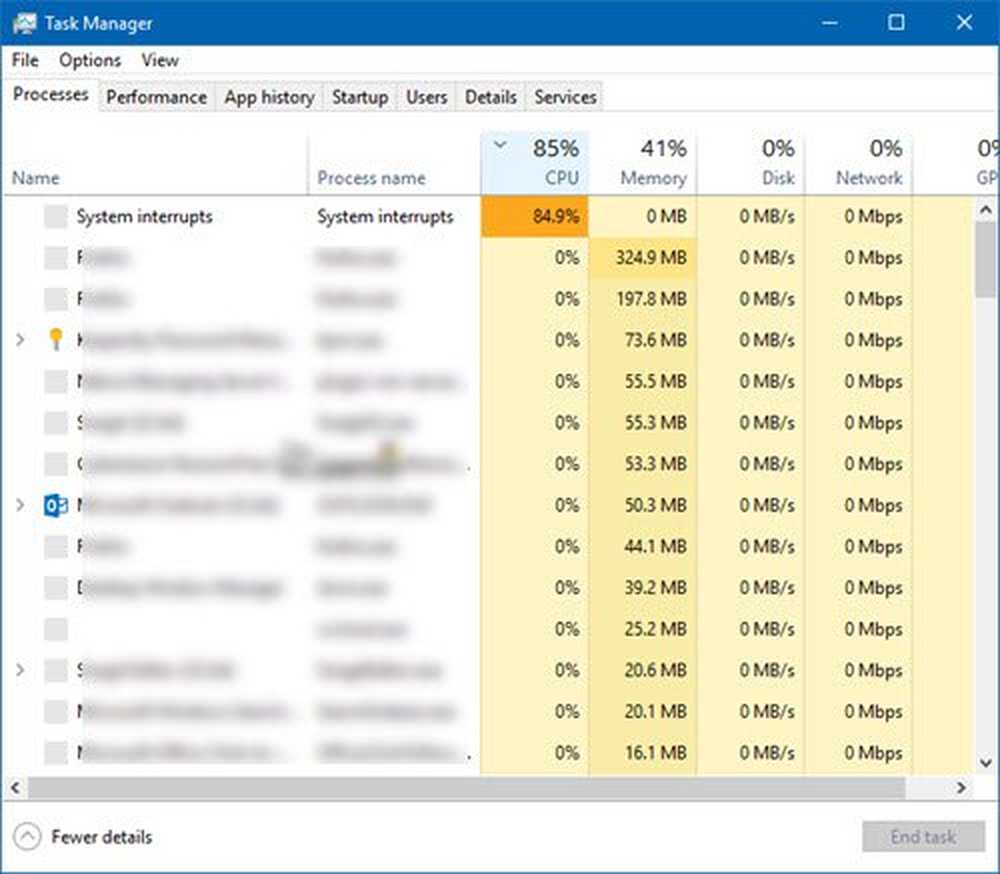Systempreparationsverktyg (Sysprep) i Microsoft Windows 10/8/7

De Systempreparationsverktyg (Sysprep), är avsedd för systemadministratörer och OEM, för att automatisera utplaceringen av Windows operativsystem. När du har utfört de ursprungliga installationsstegen på en enda dator kan du köra Sysprep-verktyget för att förbereda provdatorn för kloning och automatisera utplaceringen på andra datorer. Det finns i \ Windows \ System32 \ sysprep mapp.

Systempreparationsverktyg - Sysprep
Du kan använda Sysprep tillsammans med andra implementeringsverktyg för att installera Windows operativsystem på ny maskinvara. Den förbereder en dator för skivavbildning eller leverans till en kund genom att konfigurera datorn för att skapa en ny datorsäkerhetsidentifierare (SID) när datorn startas om. Dessutom rengör Sysprep-verktyget användarspecifika och datorspecifika inställningar och data som inte får kopieras till en destinationsdatorn.
Den här videon visar hur man tar fram en anpassad Windows-systembild med System Preparation Tool (Sysprep) för att generalisera den installerade bilden och ImageX för att fånga innehållet i den generella systembilden för återutplacering till andra datorer - inklusive olika typer av hårdvaror.
Du kan få mer information om SysPrep på TechNet.
Observera att KB828287 uttryckligen nämner att Microsoft inte stöder följande Sysprep-scenarier:
- För att skapa bilder av en installation som har uppgraderats. Microsoft stöder dock användningen av Sysprep för att skapa bilder av en installation som har uppdaterats med ett service pack.
- För att köra Sysprep, på en dator som har körts i produktion under längre tid, skapa sedan en ny bild eller klon från datorn. Sysprep är utformat för att förbereda nya installationer av Windows för bildbehandling.
- Att köra sysprep efter bildbehandling eller kloning av produktionsdatorn i syfte att ändra SID och datornamn för att ansluta till domänen och göra datorn unik.
- Att installera ett operativsystem från en bild om bilden skapades genom att använda en dator som har ett annat eller inkompatibelt hårdvaruläggningslager (HAL). Denna begränsning gäller endast för Windows XP och Windows Server 2003. Från och med Windows Vista innehåller Sysprep en oberoende version av maskinvarukapslingslager (HAL) i installationen "out of box".
- För att skapa en ny bild av ett system som ursprungligen skapades genom att använda en anpassad OEM-installationsbild eller genom att använda OEM-installationsmedia. Microsoft stöder bara en sådan bild om bilden skapades av OEM-tillverkaren.
- Microsoft stöder inte användningen av Sysprep för att installera ett operativsystem från en bild om bilden skapades genom att använda en dator vars moderkort har en annan tillverkare eller om bilden skapades genom att använda en dator med samma konfiguration men från en olika tillverkare.
- Om en annan användarprofil har kopierats över standard användarprofil, stödjer Microsoft inte användningen av Sysprep för att skapa en ny bild av installationen.
- Microsoft stöder inte att använda Sysprep för att installera ett operativsystem från en bild om bilden skapades genom att använda en dator som har en annan processor.
Du kan enkelt identifiera en Windows-installation som har skapats med Sysprep Tool.
- Kontrollera ett CloneTag-värde i registret. Sysprep placerar CloneTag-värdet i HKEY_LOCAL_MACHINE \ System \ Setup-tangenten och noterar datum och tid som bilden var förberedd för dubbelarbete.
- Leta i HKEY_LOCAL_MACHINE \ System \ Setup-registernyckeln för en cmdline som läser "Setup -newsetup -mini." Här placeras GUI-läget i Mini-Wizard-fasen.
- Kontrollera efter ett OemDuplicatorString-värde. Detta används av Original Equipment Manufacturers (OEM) för att placera en tagg på system som de skapar. Detta läggs till med hjälp av en svarfil (Sysprep.inf) för guiden Mini-Setup.
- Kontrollera att det finns Setupcl.exe. Det här är filen som ändrar Säkerhets-ID (SID) på systemet. Titta i mappen% SystemRoot% \ System32 för den här filen.
Om du behöver mer information om hur du identifierar när Systempreparationsverktyget för Windows NT 4.0 används på en dator besöker du KB180962. Se det här inlägget för att lösa problem när du klonar Windows 8 installationsmedia med hjälp av Sysprep-verktyget.
Vill du läsa om Windows Image Boot (WIMBoot)?